خوش آموز درخت تو گر بار دانش بگیرد، به زیر آوری چرخ نیلوفری را
اختصاص دادن و یا تغییر ip address در ویندوز
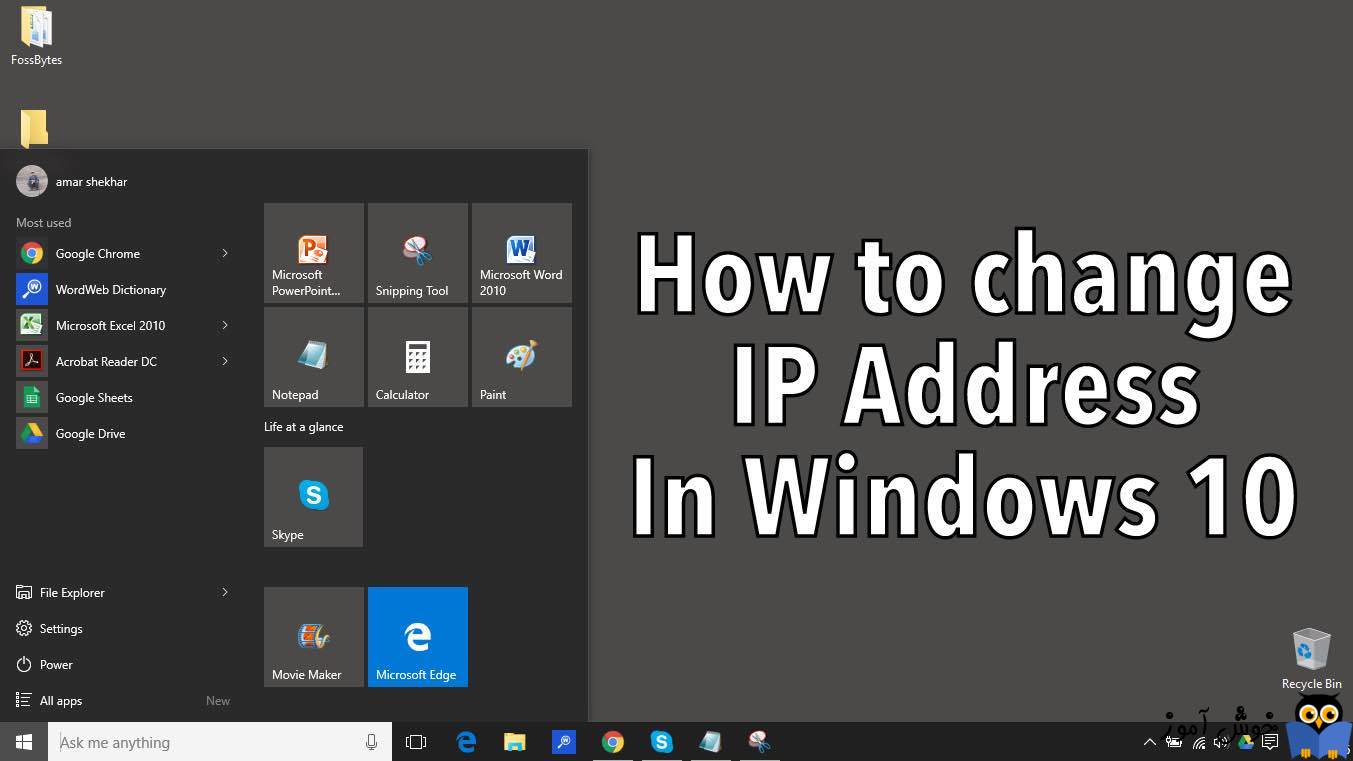
IP address یک شناسه منحصر به فرد یا unique برای هر دستگاه در هر شبکه کامپیوتری است که بدون آن امکان ارتباط برقرار سیستم ها در شبکه وجود ندارد و با استفاده از IP address، سیستم ها با هم ارتباط گرفته و می توانند با هم ارسال و دریافت پیام داشته باشند.

IP address هایی که بصورت خودکار دستگاه های شما به خود می گیرند، می تواند توسط سرویسی با نام DHCP به سیستم ها ارائه شود. در یک شبکه Local، ممکن است بخواهید اشتراک منابع یا port forwarding داشته باشید. هر دوی اینها برای کار نیاز به ip static یا ثابت دارند(در سرورها عمدتا ip ثابت توسط admin تنظیم می شود تا مدام ip های آنها تغییر نکند.) اگر ip توسط سرویس DHCP به سرور اختصاص یافته باشد، در بازه های زمانی معینی مدام ip تغییر می کند و در چنین شراطی باید برای سرویس های خود ip دستی یا ثابت در نظر بگیرید. در خصوص لینک اینترنت که کاری از دست شما ساخته نیست و این مورد توسط isp انجام می شود و شما فقط باید درخواست ip static یا ip valid را به isp ارائه دهید و ضمن قرارداد و پرداخت هزینه اضافی می توانید ip valid ثابت داشته باشید و در شبکه داخلی که هیچ هزینه ای برا شما ندارید و به راحتی می توانید خودتان دستی اقدام به تغییر ip address کنید.
در واقع تخصیص ip address به ویندوز چیزی است که در این پست و طبق موضوع مقاله انجام خواهیم داد که به طریق مختلف به این مهم میتوانید دست یابید. پس روش ها را دنبال کنید و از هر روش که مناسب دید استفاده کنید.
روی کارت شبکه مورد نظرتان که قصد تخصیص یا تغییر ip address آن را دارید کلیک راست کرده و گزینه properties را کلیک کنید.
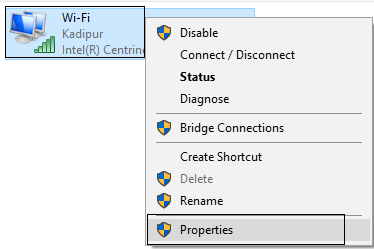
در فرم باز شده به تب networking رفته و از لیست گزینه Internet Protocol Version 4 (TCP/IPv4 را انتخاب کنید. سپس از پایین آن دکمه Properties را کلیک کنید.
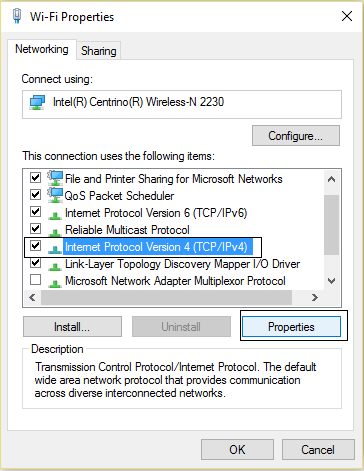
بدین ترتیب فرم IPv4 Properties گزینه Use the following IP address را کلیک کرده و IP address مورد نظرتان را وارد کنید.
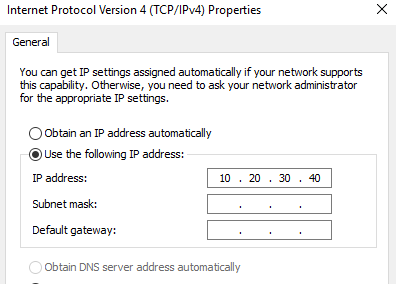
IP address ای که وارد می کنید باید در Range همان شبکه ای باشد که قرار دارید، مثلا اگر Range مربوط به ip address هایی که در آن شبکه قرار دارید، 192.168.1.0 باشد، باید ip ای که وارد می کنید در همان در همان رنج 192.168.1.X باشد.
سپس Subnet mask را هم وارد کنید. Subnet mask به صورت خودکار پس از وارد کردن ip address تکمیل می شود. مثلا 255.255.255.0
در فیلد Default gateway هم باید ip address مربوط به Router یا مودم Adsl خود را وارد کنید.
در مورد DNS هم می توانید به لینک زیر مراجعه کنید.
آموزش تغییر و یا تنظیم DNS Server برای ویندوز
پس از انجام تنظیمات مربوطه فرم ها را ok کنید. اکنون شما باید بدون هیچ مشکلی به اینترنت و همینطور سایر کامپیوترهای موجود در شبکه تان دسترسی داشته باشید. در غیر اسنصورت جایی از کار را اشتباه انجام داده اید.
قبل شروه کار بد نیست که از تنیمات ip فعلی سیستم هم اطلاعی داشته باشیم. پس ابتدای کار دستور زیر را وارد و Enter کنید.
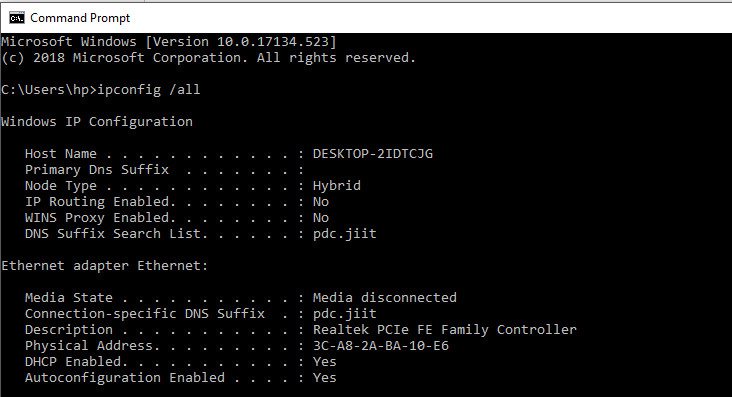
اکنو با خروجی این دستور می توانید تنظیمات و پیکربندی کارت شبکه مورد نظرتان را ببینید.
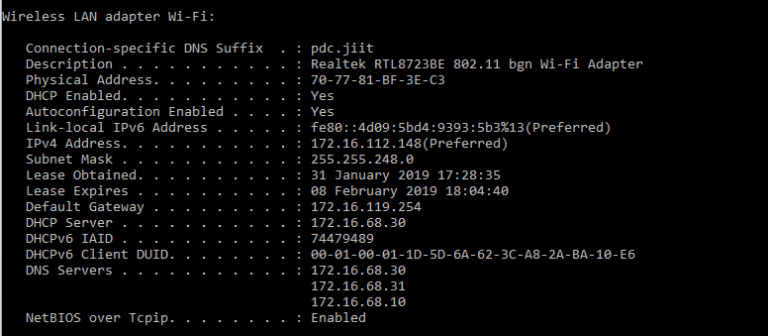
در مثال ما، مارت شبکه وایرلس مد نظر می باشد ولی شما هر کارت شبکه ای که مورد نظرتان است را باید ببینید.
خب حالا دستور زیر را برای تنظیم ip address باید وارد کنید.
شما با مشاهده تنظیمات کارت شبکه مورد نظرتان باید در دستور فوق، به جای yourNetworkAdapter نام کارت شبکه مد نظرتان را جایگزین کنید.
حتما به ip address دقت کنید که ip address، Subnet mask، Default gateway درست را جایگزین کرده باشید.

با استفاد از دستور زیر هم می توانید تنظیمات DNS را برای کارت شبکه مورد نظرتان انجام دهید.
فقط باز هم به جای yourNetworkAdapter باید نام کارت شبکه مورد نظر خودتان را جایگزین کنید.
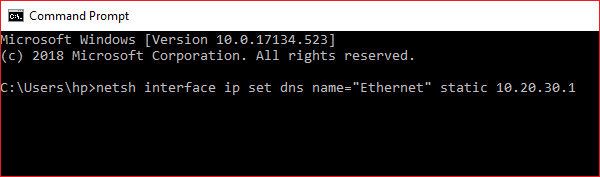
برای تنظیم DNS دوم هم از دستور زیر استفاده کنید.
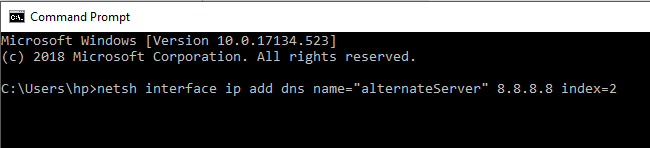
در گام اول اجازه دهید تا از پیکربندی کارت شبکه مورد نظر در ویندوز اطلاع کسب کنیم. پس برای این منظور دستور زیر را در پاور شل وارد و Enter کنید:
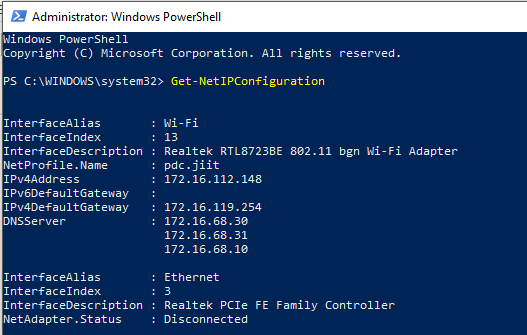
موارد زیر را در کارت شبکه مورد نظرتان مشاهده کنید:
حالا برای تنظیم ip address روی ویندوز کافیست دستور زیر را وارد کنید.
فقط مواردی که بالاتر دیدی را باید جایگزین کنید. باید DefaultGateway و InterfaceIndex را در دستور فوق طبق خروجی دستور قبلی جایگزین کنید.
فقط به ip address و Subnet mask هم باید دقت داشته باشید که ip درست وارد کرده باشید.
برای تنظیم DNS Server روی کارت شبکه مربوطه از دستور زیر استفاده کنید:
و برای تنظیم DNS دوم هم از دستور زیر استفاده کنید.
فقط در دو دستور فوق، حتما InterfaceIndex را جایگزین کنید.
بدین ترتیب تخصیص ip address به طور کامل انجام می شود شما از هر روشی که برای تان ساده تر است استفاده کنید.
در ضمن در دوره Networkplus در خصوص ip address، DNS، Defaultgateway، Subnet mask به طور کامل صحبت شده است که در صورت نیاز می توانید بدان لینک زیر مراجعه کنید.
دوره آموزشی ویدئویی Network Plus

IP address هایی که بصورت خودکار دستگاه های شما به خود می گیرند، می تواند توسط سرویسی با نام DHCP به سیستم ها ارائه شود. در یک شبکه Local، ممکن است بخواهید اشتراک منابع یا port forwarding داشته باشید. هر دوی اینها برای کار نیاز به ip static یا ثابت دارند(در سرورها عمدتا ip ثابت توسط admin تنظیم می شود تا مدام ip های آنها تغییر نکند.) اگر ip توسط سرویس DHCP به سرور اختصاص یافته باشد، در بازه های زمانی معینی مدام ip تغییر می کند و در چنین شراطی باید برای سرویس های خود ip دستی یا ثابت در نظر بگیرید. در خصوص لینک اینترنت که کاری از دست شما ساخته نیست و این مورد توسط isp انجام می شود و شما فقط باید درخواست ip static یا ip valid را به isp ارائه دهید و ضمن قرارداد و پرداخت هزینه اضافی می توانید ip valid ثابت داشته باشید و در شبکه داخلی که هیچ هزینه ای برا شما ندارید و به راحتی می توانید خودتان دستی اقدام به تغییر ip address کنید.
در واقع تخصیص ip address به ویندوز چیزی است که در این پست و طبق موضوع مقاله انجام خواهیم داد که به طریق مختلف به این مهم میتوانید دست یابید. پس روش ها را دنبال کنید و از هر روش که مناسب دید استفاده کنید.
قبل از هر کاري بهتر از سيستم تان Restore point تهيه کنيد تا در صورت بروز مشکل جاي جبران داشته باشيد.
Method 1: USE CONTROL PANEL TO CHANGE IP ADDRESS
پنجره Run را باز کرده و دستور ncpa.cpl را وارد و Enter کنید تا پنجره Network Connections باز شود.روی کارت شبکه مورد نظرتان که قصد تخصیص یا تغییر ip address آن را دارید کلیک راست کرده و گزینه properties را کلیک کنید.
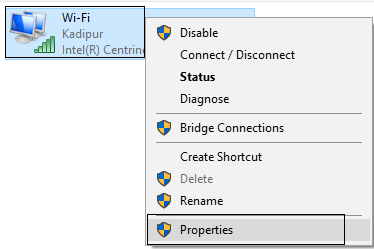
در فرم باز شده به تب networking رفته و از لیست گزینه Internet Protocol Version 4 (TCP/IPv4 را انتخاب کنید. سپس از پایین آن دکمه Properties را کلیک کنید.
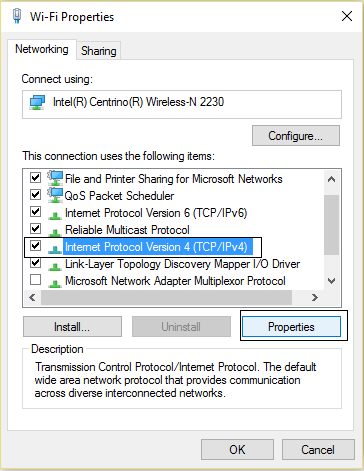
بدین ترتیب فرم IPv4 Properties گزینه Use the following IP address را کلیک کرده و IP address مورد نظرتان را وارد کنید.
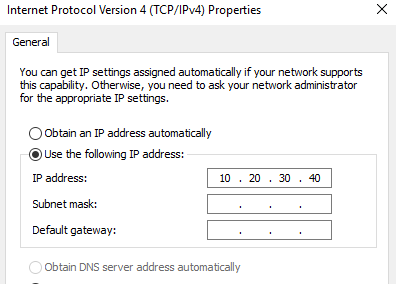
IP address ای که وارد می کنید باید در Range همان شبکه ای باشد که قرار دارید، مثلا اگر Range مربوط به ip address هایی که در آن شبکه قرار دارید، 192.168.1.0 باشد، باید ip ای که وارد می کنید در همان در همان رنج 192.168.1.X باشد.
سپس Subnet mask را هم وارد کنید. Subnet mask به صورت خودکار پس از وارد کردن ip address تکمیل می شود. مثلا 255.255.255.0
در فیلد Default gateway هم باید ip address مربوط به Router یا مودم Adsl خود را وارد کنید.
در مورد DNS هم می توانید به لینک زیر مراجعه کنید.
آموزش تغییر و یا تنظیم DNS Server برای ویندوز
پس از انجام تنظیمات مربوطه فرم ها را ok کنید. اکنون شما باید بدون هیچ مشکلی به اینترنت و همینطور سایر کامپیوترهای موجود در شبکه تان دسترسی داشته باشید. در غیر اسنصورت جایی از کار را اشتباه انجام داده اید.
Method 2: USE COMMAND PROMPT TO CHANGE IP ADDRESS
به طریق دستورات CMD هم می توان تغییر و یا تخخصیص ip address داشت. برای این منظور Command Prompt را به صورت Run as administrator اجرا کنید.قبل شروه کار بد نیست که از تنیمات ip فعلی سیستم هم اطلاعی داشته باشیم. پس ابتدای کار دستور زیر را وارد و Enter کنید.
ipconfig /all
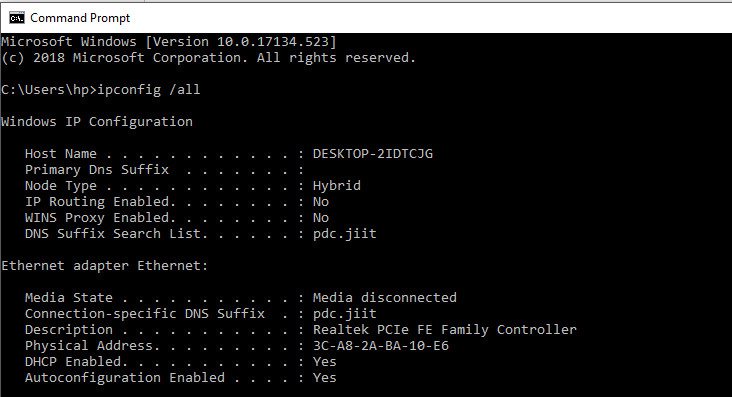
اکنو با خروجی این دستور می توانید تنظیمات و پیکربندی کارت شبکه مورد نظرتان را ببینید.
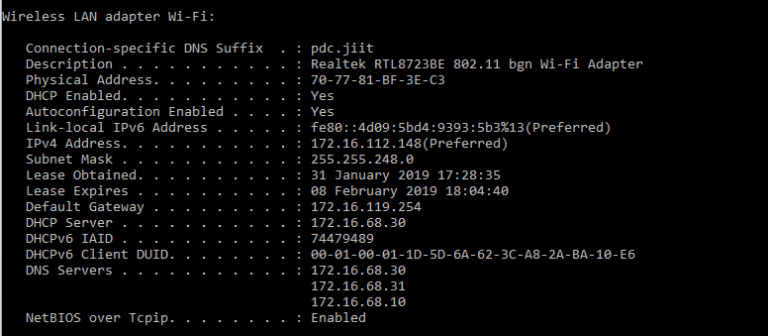
در مثال ما، مارت شبکه وایرلس مد نظر می باشد ولی شما هر کارت شبکه ای که مورد نظرتان است را باید ببینید.
خب حالا دستور زیر را برای تنظیم ip address باید وارد کنید.
netsh interface ip set address name=” yourNetworkAdapter” static 10.20.30.40 255.255.255.0 2.4.6.8
شما با مشاهده تنظیمات کارت شبکه مورد نظرتان باید در دستور فوق، به جای yourNetworkAdapter نام کارت شبکه مد نظرتان را جایگزین کنید.
حتما به ip address دقت کنید که ip address، Subnet mask، Default gateway درست را جایگزین کرده باشید.

با استفاد از دستور زیر هم می توانید تنظیمات DNS را برای کارت شبکه مورد نظرتان انجام دهید.
netsh interface ip set dns name=”yourNetworkAdapter” static 8.8.8.8
فقط باز هم به جای yourNetworkAdapter باید نام کارت شبکه مورد نظر خودتان را جایگزین کنید.
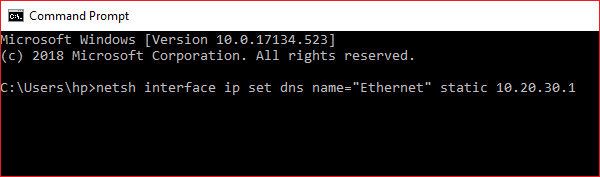
برای تنظیم DNS دوم هم از دستور زیر استفاده کنید.
netsh interface ip add dns name=”alternateServer” 8.8.8.8 index=2
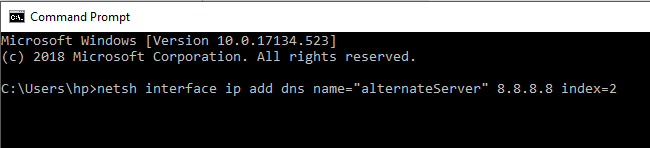
Method 3: USE POWERSHELL TO CHANGE IP ADDRESS
با استفاده از محیط خط فرمان قدرتمند Powershell هم می توان به این مهم دست یافت. لطفا Powershell را بصورت Run as administrator اجرا کنید.در گام اول اجازه دهید تا از پیکربندی کارت شبکه مورد نظر در ویندوز اطلاع کسب کنیم. پس برای این منظور دستور زیر را در پاور شل وارد و Enter کنید:
Get-NetIPConfiguration
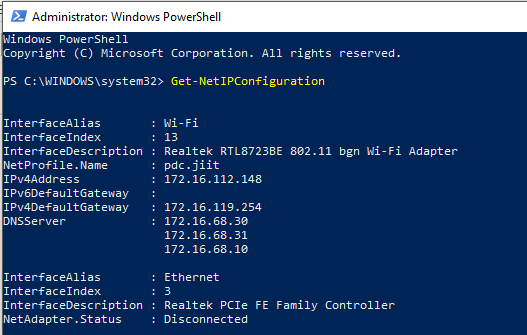
موارد زیر را در کارت شبکه مورد نظرتان مشاهده کنید:
InterfaceIndex
IPv4Address
IPv4DefaultGateway
DNSServer
حالا برای تنظیم ip address روی ویندوز کافیست دستور زیر را وارد کنید.
New-NetIPAddress -InterfaceIndex 13 -IPAddress 10.20.30.40 -PrefixLength 24 -DefaultGateway 2.4.6.8
فقط مواردی که بالاتر دیدی را باید جایگزین کنید. باید DefaultGateway و InterfaceIndex را در دستور فوق طبق خروجی دستور قبلی جایگزین کنید.
فقط به ip address و Subnet mask هم باید دقت داشته باشید که ip درست وارد کرده باشید.
برای تنظیم DNS Server روی کارت شبکه مربوطه از دستور زیر استفاده کنید:
Set-DnsClientServerAddress -InterfaceIndex 3 -ServerAddresses 10.11.12.13
و برای تنظیم DNS دوم هم از دستور زیر استفاده کنید.
Set-DnsClientServerAddress -InterfaceIndex 3 -ServerAddresses 10.11.12.13, 8.8.8.8
فقط در دو دستور فوق، حتما InterfaceIndex را جایگزین کنید.
بدین ترتیب تخصیص ip address به طور کامل انجام می شود شما از هر روشی که برای تان ساده تر است استفاده کنید.
در ضمن در دوره Networkplus در خصوص ip address، DNS، Defaultgateway، Subnet mask به طور کامل صحبت شده است که در صورت نیاز می توانید بدان لینک زیر مراجعه کنید.
دوره آموزشی ویدئویی Network Plus





نمایش دیدگاه ها (0 دیدگاه)
دیدگاه خود را ثبت کنید: